วิธีแก้ไขมีข้อผิดพลาดร้ายแรงบนเว็บไซต์นี้ [8 โซลูชั่น]
เผยแพร่แล้ว: 2023-08-03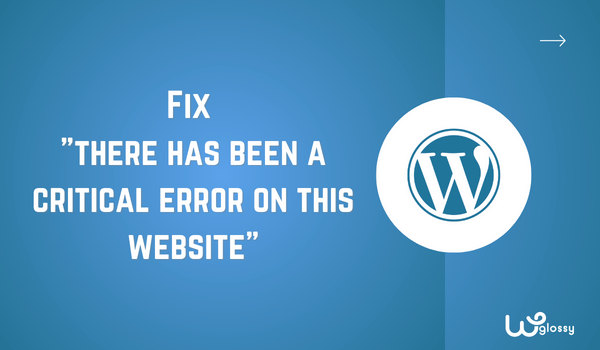
หากคุณประสบปัญหา “มีข้อผิดพลาดร้ายแรงในเว็บไซต์นี้” แสดงว่าคุณมาถูกที่แล้วเพื่อค้นหาวิธีแก้ไขข้อผิดพลาดนี้ ในฐานะนักพัฒนาเว็บไซต์ ฉันประสบปัญหานี้หลายครั้ง ไม่เฉพาะบนเว็บไซต์ของฉันแต่รวมถึงเว็บไซต์ของลูกค้าด้วย
โชคดีที่ฉันแก้ปัญหานี้สำเร็จทุกครั้ง ส่วนใหญ่เกิดขึ้นเนื่องจากการใช้ธีม ปลั๊กอิน เวอร์ชัน PHP ที่ไม่ดี เป็นต้น วิธีแก้ไขคือพิจารณาสาเหตุทั้งหมดเหล่านี้และระบุว่าสาเหตุใดเป็นปัญหาหลัก
เมื่อคุณระบุปัญหาแล้ว คุณจะสามารถทราบ วิธีการแก้ไขที่มีข้อผิดพลาดร้ายแรงในเว็บไซต์นี้ เรามาดูรายละเอียดด้านล่างกันดีกว่า ซึ่งจะช่วยให้คุณเข้าใจสาเหตุและวิธีแก้ปัญหาที่ดีที่สุด!
“เกิดข้อผิดพลาดร้ายแรงบนเว็บไซต์นี้” คืออะไร และเกิดจากสาเหตุใด
คุณอาจพบการแจ้งเตือนที่น่ากลัว "มีข้อผิดพลาดร้ายแรงในเว็บไซต์นี้" ไม่ต้องกังวล; ฉันได้รับหลังของคุณ! ให้ฉันอธิบายสาเหตุที่เป็นไปได้เพื่อให้คุณเข้าใจว่าเกิดอะไรขึ้น
หนึ่งในสาเหตุทั่วไปคือการใช้ธีมหรือปลั๊กอินที่ไม่ดี ใช่ การเพิ่มเติมที่ดูไม่มีพิษมีภัยเหล่านี้บางครั้งอาจก่อให้เกิดความโกลาหลเบื้องหลังได้ ฉันแนะนำให้ใช้ธีมพรีเมียมที่น่าเชื่อถือ เช่น Astra, Divi, Kadence เป็นต้น
นอกจากนั้น เวอร์ชัน PHP และขีดจำกัดของหน่วยความจำยังสร้างปัญหาอีกด้วย การใช้ PHP เวอร์ชันที่ล้าสมัยอาจทำให้เกิดปัญหาความเข้ากันได้ ในขณะเดียวกัน ขีดจำกัดของหน่วยความจำ PHP คือขีดจำกัดของหน่วยความจำเริ่มต้น ซึ่งปกติแล้วจะอยู่ที่ 32MB
เมื่อเว็บไซต์ของคุณถึงขีดจำกัดหน่วยความจำ PHP ก็เหมือนไม่มีพื้นที่เหลือ ไม่สามารถจัดการกับงานที่ควรจะทำ ส่งผลให้เกิดข้อผิดพลาดร้ายแรง เหมือนกับว่าไซต์ของคุณยกมือขึ้นแล้วพูดว่า “เฮ้ ฉันทำอย่างนั้นไม่ได้ ฉันต้องการหน่วยความจำมากกว่านี้!”
สุดท้าย สาเหตุหลักอีกสองประการคือแคชของเว็บไซต์และมัลแวร์ โชคดีที่ปัญหาเหล่านี้แก้ไขได้ง่าย คุณจะต้องปฏิบัติตามคำแนะนำทีละขั้นตอน ซึ่งฉันจะกล่าวถึงด้านล่างนี้ เราควรจะเริ่มเลย?
8 วิธีที่มีประสิทธิภาพในการแก้ไขข้อผิดพลาดร้ายแรงเกี่ยวกับข้อผิดพลาดของเว็บไซต์นี้
ต่อไปนี้คือ 8 วิธีที่มีประสิทธิภาพในการแก้ปัญหา "ข้อผิดพลาดร้ายแรงบนเว็บไซต์นี้" จำไว้ว่า วิธีที่ดีที่สุดคือทำตามวิธีแก้ปัญหาข้อแรก “ตรวจสอบธีม” จากนั้นค่อยขยับไปที่ข้อสอง สาม และอื่น ๆ
1. ตรวจสอบธีม
เมื่อใดก็ตามที่ฉันหรือลูกค้าของฉันประสบปัญหา "มีข้อผิดพลาดร้ายแรงในเว็บไซต์นี้" ฉันจะตรวจสอบธีมก่อน ธีมที่ดีเป็นหนึ่งในประเด็นที่สำคัญที่สุดที่ควรพิจารณาหากคุณไม่ต้องการให้เกิดปัญหา เนื่องจากธีมจะส่งผลโดยตรงต่อประสบการณ์ของผู้ใช้และทำให้เกิดข้อผิดพลาด
บางธีมอาจเขียนโค้ดไม่ดี ขาดการอัปเดตที่เหมาะสม หรือขัดแย้งกับองค์ประกอบอื่นๆ ในเว็บไซต์ของคุณ เมื่อธีมถูกเข้ารหัสอย่างสุ่มเสี่ยงหรือมีข้อผิดพลาด ธีมนั้นอาจส่งผลเสียต่อการดำเนินงานของไซต์คุณได้อย่างง่ายดาย
แล้วคุณจะหลีกเลี่ยงอุบัติเหตุนี้ได้อย่างไร? ง่ายมาก แค่เลือกธีมที่เชื่อถือได้จากแหล่งที่เชื่อถือได้! เลือกใช้ธีมแบบพรีเมียมหรือแบบฟรีที่พัฒนาโดยผู้เขียนที่เชื่อถือได้ซึ่งดูแลรักษาและอัปเดตอย่างแข็งขัน ต่อไปนี้คือวิธีเปลี่ยนธีมบน WordPress ด้วย cPanel
- เข้าสู่ระบบ cPanel
- คลิกที่ตัวเลือก " ตัวจัดการไฟล์ "
- จากนั้นเลือก “Public_HTML”> เนื้อหา WP”> “ธีม”
- เลือกตัวเลือก " อัปโหลด " ในไฟล์ " ธีม "
- อัปโหลดไฟล์ zip ของธีมที่คุณต้องการใช้และแตกไฟล์ในโฟลเดอร์เดียวกัน
- หลังจากแตกไฟล์แล้ว ให้ลบ "ไฟล์ zip"
- แค่นั้นแหละ; คุณเปลี่ยนธีมสำเร็จแล้ว
ฉันแนะนำสามธีม WordPress เพื่อสร้างเว็บไซต์ของคุณ!
- สร้างข่าว
- แอสตร้า
- ดิวิ
2. ปิดใช้งานปลั๊กอินที่ผิดพลาด
ปัญหาทั่วไปถัดไปหลังจากธีมคือปลั๊กอิน ฉันไม่ได้บอกว่าปลั๊กอินทั้งหมดไม่ดี แต่บางตัวสามารถสร้างปัญหาใหญ่ได้ นั่นเป็นเหตุผลหลักที่ฉันดาวน์โหลดเฉพาะปลั๊กอินที่จำเป็น ยิ่งคุณมีปลั๊กอินมากเท่าไหร่ คุณก็ยิ่งประสบปัญหามากขึ้นเท่านั้น
พยายามจดจำปลั๊กอินที่คุณดาวน์โหลดเมื่อไม่กี่วันที่ผ่านมา ส่วนใหญ่แล้ว ปลั๊กอินที่ดาวน์โหลดล่าสุดทำให้เกิดข้อผิดพลาดร้ายแรงนี้ หลังจากพบปลั๊กอินแล้ว โปรดลบออกจาก cPanel ตามคำแนะนำ
- เข้าสู่ระบบ cPanel ของเว็บไซต์ของคุณ
- เลือก “ File Manager ” และค้นหาไฟล์ “ Public_HTML ”
- จากนั้นเลือก “ เนื้อหา Wp ” > “ ปลั๊กอิน ”
- ค้นหาปลั๊กอินที่คุณต้องการลบ และลบไฟล์ของปลั๊กอินนั้น
คุณต้องปิดใช้งานปลั๊กอินทั้งหมด หากคุณไม่ทราบว่าปลั๊กอินใดสร้างปัญหา เนื่องจากไม่สามารถเข้าถึงแดชบอร์ด WordPress ได้เนื่องจากข้อผิดพลาด วิธีเดียวในการดำเนินการนี้คือจาก cPanel
- ไปที่ " ตัวจัดการไฟล์ " ของ cPanel
- ค้นหาไฟล์ “ Public_HTML ” จากนั้น > “ WP Content ”
- เปลี่ยนชื่อโฟลเดอร์ “ Plugin ” เป็น “ Plugin XXX ”
- กลับไปที่ไซต์ของคุณและตรวจสอบว่าใช้งานได้หรือไม่
- เปลี่ยนชื่อไฟล์ “ Plugin XXX ” เป็น “ Plugin ” อีกครั้ง
3. เพิ่มขีดจำกัดหน่วยความจำ PHP
ขีดจำกัดของหน่วยความจำ PHP ใน WordPress คือหน่วยความจำสูงสุดที่ PHP ซึ่งเป็นภาษาสคริปต์ที่ขับเคลื่อน WordPress สามารถใช้ได้ในขณะที่เรียกใช้สคริปต์ WordPress ตั้งค่าขีดจำกัดของหน่วยความจำเป็นค่าเริ่มต้นที่ 32MB เพื่อให้แน่ใจว่าเข้ากันได้
เมื่อสคริปต์เกินขีดจำกัดนี้ PHP ไม่สามารถจัดการปริมาณงานได้ ซึ่งนำไปสู่สถานการณ์ "หน่วยความจำหมด" สภาพหน่วยความจำที่หมดนี้ทำให้เกิด "มีข้อผิดพลาดร้ายแรงบนเว็บไซต์นี้" วิธีง่ายๆ ในการแก้ปัญหานี้คือการเพิ่มหน่วยความจำ PHP
- เข้าถึง cPanel ของคุณ
- เลือกไฟล์ wp-config.php และเปิด
- แก้ไขไฟล์นี้โดยเพิ่มโค้ดต่อท้าย: defined( 'WP_MEMORY_LIMIT', '128M' );
- บันทึกการเปลี่ยนแปลงและตรวจสอบว่าเว็บไซต์ใช้งานได้หรือไม่
4. ล้างแคชของเว็บไซต์
หากผู้เยี่ยมชมรายงานพฤติกรรมแปลก ๆ หรือข้อผิดพลาดในไซต์ของคุณ การล้างแคชอาจเป็นขั้นตอนการแก้ปัญหาอย่างรวดเร็วเพื่อแก้ไขปัญหา ด้วยการทำเช่นนี้ ฉันได้แก้ไข "มีข้อผิดพลาดร้ายแรงบนเว็บไซต์นี้หลายครั้ง

- เข้าสู่ระบบ cPanel ของโฮสติ้งของคุณ
- คลิกที่ “LiteSpeed Web Cache Manager”
- เลื่อนหน้าและเลือก "ล้างทั้งหมด" ใต้ส่วน "ล้าง LSCache"
- ล้างแคชด้วยตัวเลือก "ล้างทั้งหมด" แล้วลองลงชื่อเข้าใช้เว็บไซต์ของคุณ
- หากคุณยังพบข้อผิดพลาดเดิม ให้ทำตามวิธีแก้ปัญหาอื่นๆ
หากคุณใช้โฮสติ้ง Cloudways ให้ตรวจสอบกระบวนการล้างแคชอย่างง่ายเพื่อแก้ไขข้อผิดพลาดทั่วไปของ WordPress
5. อัปเดตเวอร์ชัน PHP
พูดง่ายๆ ก็คือ WordPress PHP Version หมายถึงเวอร์ชั่นของ PHP ที่เว็บไซต์ WordPress ของคุณใช้อยู่ โปรดทราบว่าสิ่งสำคัญคือการติดตาม PHP เวอร์ชันล่าสุดเพื่อความปลอดภัยของเว็บไซต์ของคุณ
PHP เวอร์ชันเก่าอาจขาดฟังก์ชันที่จำเป็นเพื่อรองรับฟังก์ชัน WordPress ธีม และปลั๊กอินใหม่ที่สร้างขึ้นสำหรับ PHP รุ่นล่าสุด ความเข้ากันได้ที่ไม่ตรงกันนี้อาจนำไปสู่ข้อขัดแย้งและข้อผิดพลาด
- ลงชื่อเข้าใช้แดชบอร์ด WordPress ของคุณ
- คลิกที่ “ เครื่องมือ > ความสมบูรณ์ของไซต์ ” จากตัวเลือกทั้งหมด
- สลับไปที่แท็บ " ข้อมูล " และเลื่อนลงเพื่อค้นหาตัวเลือก " เซิร์ฟเวอร์ "
- ในการตั้งค่าเซิร์ฟเวอร์ ให้ตรวจสอบเวอร์ชันของ PHP
หากคุณไม่ได้ใช้เวอร์ชันที่อัปเดต ให้อัปเดตโดยเร็วที่สุดโดยใช้ cPanel เวอร์ชันปัจจุบันคือ PHP 8.2; มันอาจจะแตกต่างออกไปหากคุณกำลังอ่านคู่มือนี้ในอนาคต ดังนั้นควรตรวจสอบการอัปเดตจากเว็บไซต์อย่างเป็นทางการของ WordPress
- เลือกตัวเลือก “ Multi PHP Manager หากคุณต้องการอัปเดตบนเว็บไซต์ทั้งหมด
- ในกรณีที่คุณมีเพียงไซต์เดียว ให้เลือก “ Select PHP Version ”
- คลิกที่เมนูแบบเลื่อนลง “ เวอร์ชัน PHP ” และเลือกเวอร์ชันล่าสุด
- หลังจากเลือกเวอร์ชั่นล่าสุดแล้ว ให้คลิกที่ “ Apply ”
หมายเหตุ – ผู้ใช้โฮสติ้ง Cloudways สามารถเปลี่ยนหรืออัปเดตเวอร์ชัน PHP ได้อย่างง่ายดาย
6. แก้ไขบันทึกข้อผิดพลาด
บันทึกข้อผิดพลาดมีประโยชน์อย่างยิ่งสำหรับนักพัฒนาและผู้ดูแลเว็บไซต์ในการวินิจฉัยและแก้ไขปัญหา ใน WordPress บันทึกข้อผิดพลาดคือไฟล์ที่บันทึกข้อผิดพลาด คำเตือน หรือประกาศใดๆ ที่เกิดขึ้นระหว่างการดำเนินการของสคริปต์ PHP บนเว็บไซต์ของคุณ
- เข้าถึง cPanel ของคุณเพื่อตรวจสอบบันทึกข้อผิดพลาด
- ไปที่โฟลเดอร์ “ Public_HTML ” และค้นหาไฟล์ “ Error Log ”
- เปิดไฟล์ “ บันทึกข้อผิดพลาด ” และตรวจสอบรายการสองสามรายการล่าสุด
- ในรายการล่าสุด คุณสามารถดูปัญหาหลักในบันทึกข้อผิดพลาด
หมายเหตุ: หลังจากพบปัญหาแล้ว ให้แก้ปัญหา ฉันไม่สามารถพูดคุยเกี่ยวกับวิธีแก้ไขข้อผิดพลาดได้เพราะฉันไม่รู้ว่าปัญหาคืออะไร ดังนั้น หากคุณไม่ใช่ผู้เชี่ยวชาญ ฉันขอแนะนำให้ขอความช่วยเหลือจากผู้เชี่ยวชาญ
7. กู้คืนเว็บไซต์จากข้อมูลสำรอง
การสำรองข้อมูลทำหน้าที่เป็นเครือข่ายความปลอดภัยสำหรับเว็บไซต์ของคุณ การดำเนินการนี้จะสร้างสำเนาของไฟล์และฐานข้อมูลของเว็บไซต์ของคุณในเวลาที่กำหนด ในกรณีที่เกิดปัญหาใดๆ เช่น ข้อผิดพลาดร้ายแรง การแฮ็ก หรือข้อมูลสูญหายโดยไม่ตั้งใจ คุณสามารถเปลี่ยนไซต์กลับเป็นสถานะใช้งานได้โดยใช้ข้อมูลสำรอง
ดูว่าคุณใช้ปลั๊กอินสำรองหรือสร้างข้อมูลสำรองด้วยตนเองหรือไม่ หากคุณทำตามเคล็ดลับนี้อยู่แล้ว ให้ดาวน์โหลดไฟล์สำรองและอัปโหลดอีกครั้งโดยใช้ปลั๊กอิน หรือคุณสามารถดำเนินการด้วยตนเองโดยใช้ cPanel
หมายเหตุ: ตรวจสอบกระบวนการสำรองและกู้คืน Cloudways หากคุณใช้โฮสติ้งที่มีการจัดการนี้สำหรับไซต์ธุรกิจของคุณ
8. ตรวจสอบมัลแวร์
วิธีสุดท้ายที่ดีที่สุดคือตรวจสอบเว็บไซต์ของคุณเพื่อหามัลแวร์ มัลแวร์สามารถติดเว็บไซต์ของคุณและอาจเป็นอันตรายต่อผู้เยี่ยมชมของคุณ โค้ดที่เป็นอันตรายยังขโมยข้อมูลที่ละเอียดอ่อน แพร่กระจายมัลแวร์ไปยังอุปกรณ์ หรือเปลี่ยนเส้นทางไปยังเว็บไซต์ที่เป็นอันตราย
มันเป็นกระบวนการทางเทคนิค คุณต้องตรวจสอบฐานข้อมูล โค้ดไซต์ ไฟล์เว็บไซต์ เนื้อหาเว็บไซต์ ฯลฯ การจ้างมืออาชีพเพื่อค้นหามัลแวร์และแก้ปัญหาข้อผิดพลาดจะดีที่สุดหากคุณไม่ใช่ผู้เชี่ยวชาญ
ห่อ
ฉันได้กล่าวถึงปัญหา "วิธีแก้ไขมีข้อผิดพลาดร้ายแรงในเว็บไซต์นี้" และวิธีแก้ปัญหาที่เป็นไปได้ ตอนนี้ได้เวลาสรุปคำแนะนำบล็อกของฉันด้วยเคล็ดลับสุดท้ายเพื่อลดโอกาสที่จะเกิดข้อผิดพลาดเหล่านี้ในอนาคต
โปรดจำไว้ว่าการพบข้อผิดพลาดบน WordPress ไม่ใช่จุดจบของโลก เป็นโอกาสในการเรียนรู้ เติบโต และกลายเป็นผู้ดูแลเว็บไซต์ที่เชี่ยวชาญ ต่อไปนี้คือเคล็ดลับเล็กๆ น้อยๆ ที่จะจัดการกับข้อผิดพลาดใดๆ ที่อาจเกิดขึ้นในอนาคต
- รักษาเว็บไซต์ของคุณให้ปลอดภัยด้วยการอัปเดตธีม ปลั๊กอิน และ WordPress
- ก่อนทำการเปลี่ยนแปลงใดๆ ให้สำรองเว็บไซต์ของคุณ
- ดาวน์โหลดตัวตรวจจับมัลแวร์และปลั๊กอินแคชของเว็บไซต์
- อย่าลังเลที่จะขอความช่วยเหลือหากคุณติดขัด
